
Ctrl+F5を押してスーパーリロードを実行したにもかかわらず、ページが更新されなかったときの対処法を説明します。
ブラウザの履歴を消去してみよう!
インターネットでWebサイトを閲覧する時に、F5キーを押すとページが更新できるのは有名な話ですが、F5キーを押しても、ブラウザのキャッシュを読み込んでうまくページが更新されない場合の対処法としてCtrl+F5のスーパーリロードを実行する方法があります。
スーパーリロードは、ブラウザのキャッシュを無視して強制的にページを読み込ませる方法ですが、実行と同時にページのキャッシュもクリアすることができる大変便利な方法です。
しかし、稀にCtrl+F5のスーパーリロードを実行してもページがうまく更新できない場合があります。そういう時は、慌てずにブラウザの履歴を消去してみましょう。
ブラウザの閲覧履歴データの削除の方法
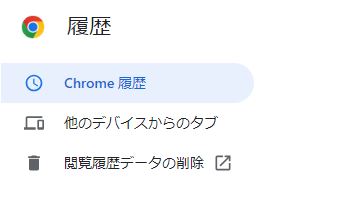
GoogleChromeの場合は、ブラウザの右上にある設定メニューから、「履歴」を選択、サブウインドの1番上にある「履歴」をクリックすると、閲覧履歴のページが表示されますので、上のメニューから閲覧履歴データの削除を選とデータを削除できます。
原因がわかるとなんでもないことですが、気が付かないと意外と時間がかかるケースもあると思いますので、この記事を読んでいただいた方の参考になれば幸いです。
まとめ
Ctrl+F5を押してもサイトが更新されない場合は、ブラウザの履歴を消去してみましょう。
やり方は、ブラウザの設定メニューから「履歴」のページに移動して、閲覧履歴の削除を実行するだけです。
GoogleChrome以外のブラウザでも考え方は同じですので、各ブラウザの設定メニューから「履歴」のページに移動して閲覧履歴の削除してください。


